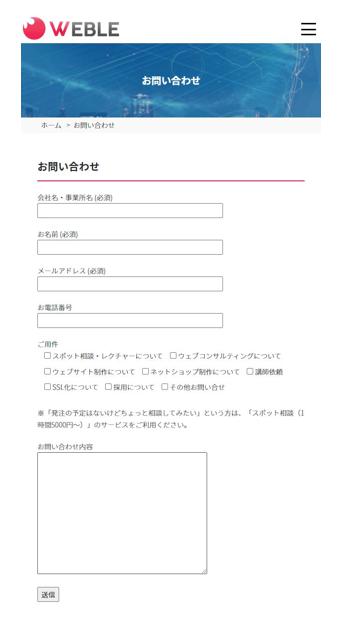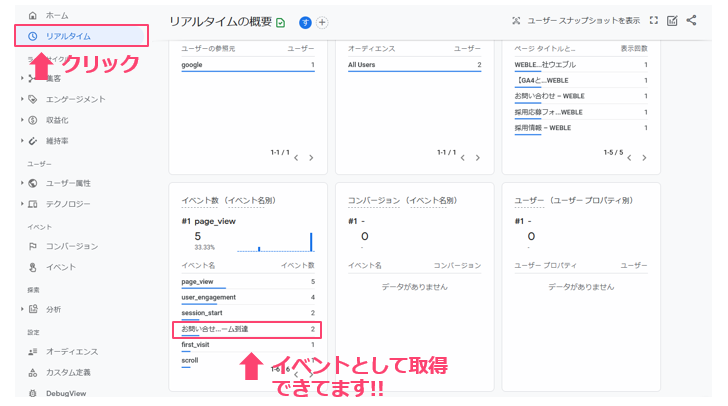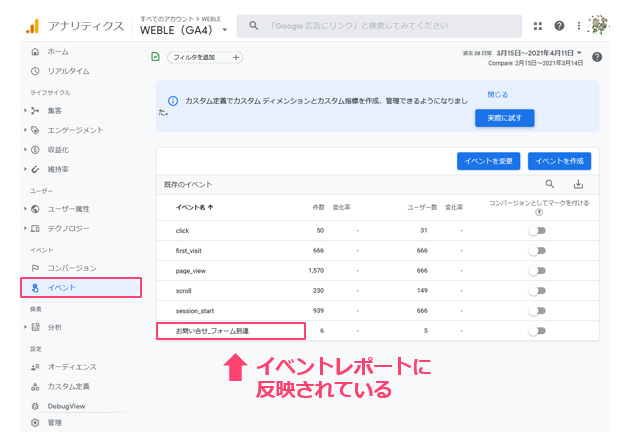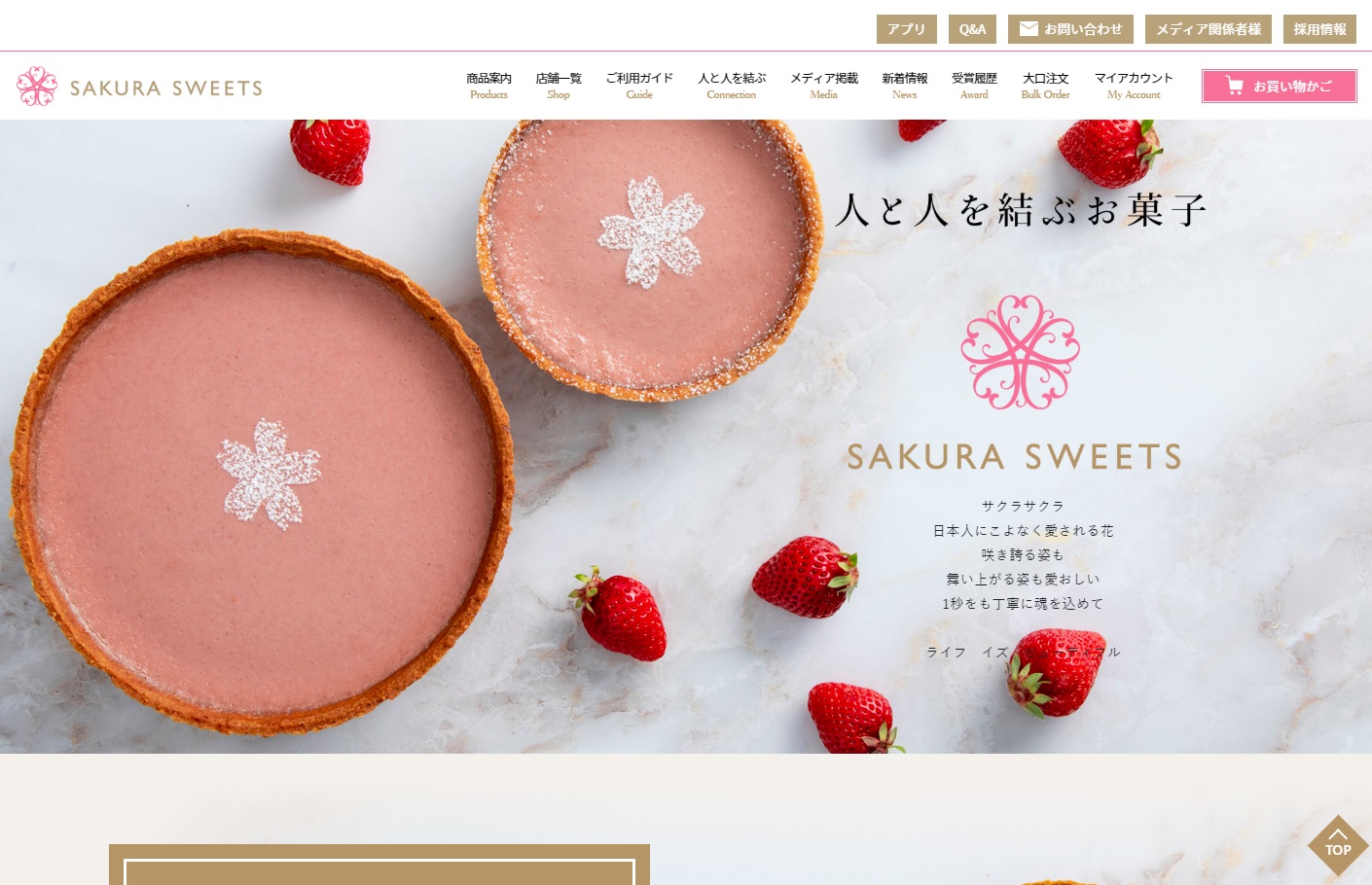ウエブル広報です。
今日は、GA4のコンバージョン設定についてです。
Googleアナリティクスでは、何かビジネスの成功にとってユーザーの操作や行動が完了する「制約」のことを「コンバージョン」と言います。(またコンバージョンは「目標」と言ったりもします。)GA4をお使いのみなさん、コンバージョン設定はされていますか?まだの方は一緒に設定していきましょう!
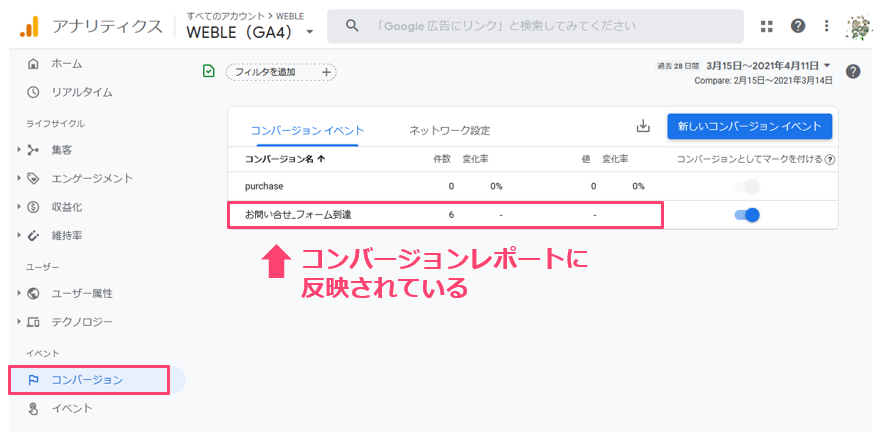
GA4のコンバージョン設定を始める前に
Googleアナリティクスを使ってどのようなデータをチェックしていますか?
みなさんはGoogleアナリティクスを使って、以下のようなデータを見ているかと思います。
- 毎日どれくらいの人が来てくれているのか
- どこから来ているのか
- どのページを見てくれているのか
これら1〜3のようなデータをなぜ見るのでしょうか。データを見るという本質的な部分ですが、目標を達成するために必要なデータだからですよね。
しかし、Googleアナリティクスを導入しても、意外と目標設定(CV設定)をしていないケースが多いのが実態です。
WEBサイトを作った「理由」「目的」は?
WEBサイトを作ったには必ず「理由」があり「目的」があるはずです。
例えば下記のような目的があるとします。
- 何かを買ってもらいたい
- 採用募集をしたい
- 新規の仕事が欲しい
この目的を可視化するのが「コンバージョン=目標」であり、WEB担当者のみなさんがチェックしていくことになります。
- 何がどれくらい売れたのか
- 採用希望がどれくらいあったのか
- 仕事の依頼がどれくらいあったのか
Googleアナリティクス(GA4)でコンバージョンを可視化する
Googleアナリティクス(GA4)で可視化するためには、サイト内のサンクスページなどに到達したことをコンバージョン設定する必要があります。Googleアナリティクス(GA4)を導入して、ただ単にデータをみるだけでは意味がありません。目標を達成するためには、どのようなお客様を増やしたらよいのか。お客様に親切ではないからページの修正が必要、と考えるためにGAを使うことが大切です。
繰り返しますと、目標設定をしてないGoogleアナリティクス(GA4)は使ってもあまり意味がありません!また、今後GA4ではAIで改善ポイントなどを予測してくれるかもしれませんのでコンバージョン設定はしておいた方がよいでしょう。
Googleアナリティクス(GA4)のコンバージョン設定種類
Googleアナリティクス(GA4)で設定方法については、
- Googleアナリティクス(GA4)上
- Googleタグマネージャー(GTM)上
の2種類あります。
今回は、1のGoogleアナリティクス(GA4)上での方法をレクチャーしていきます。
それでは、GA4でコンバージョン設定開始!
1.まずは左メニューから「イベント」を選択して、「イベントを作成」をクリックします。
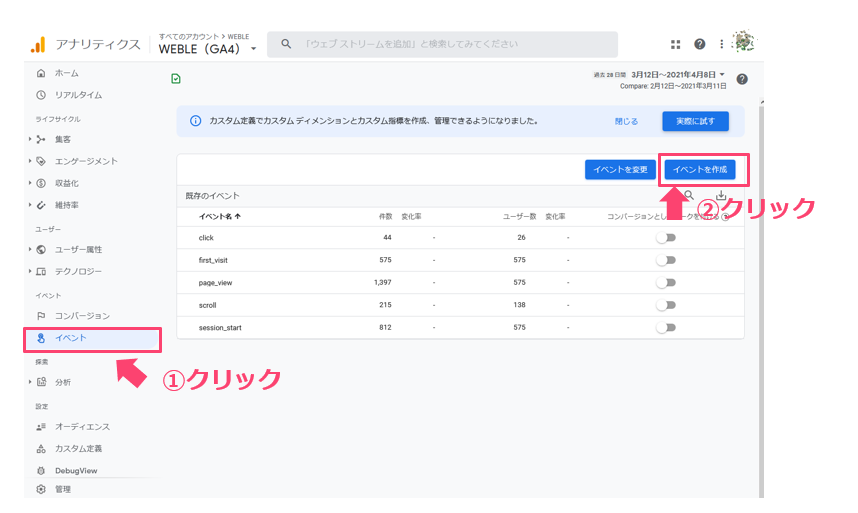
2.作成をクリックします。
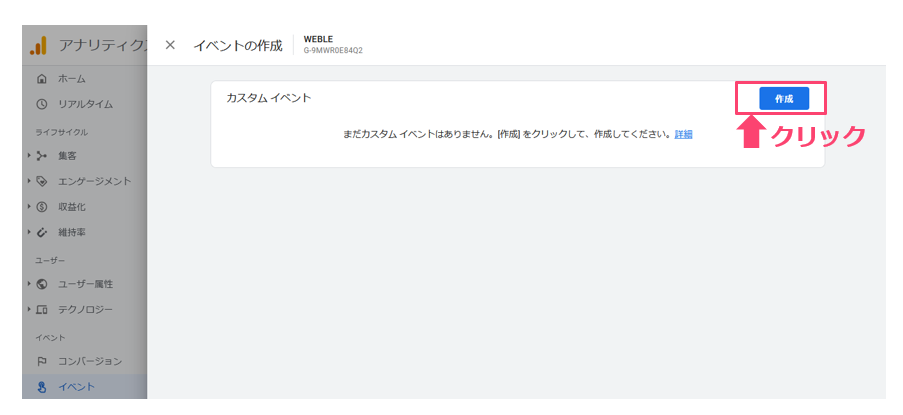
3.イベント作成画面で下記のように入力します。
- カスタムイベント名のところはプルダウンが出てくるが、わかりやすい任意の名前でOK
- 一致する条件は下の図のように設定
- パラメータは「event_name」、拡張子「等しい」、値「page_view」
- 最後に「条件を追加」をクリック
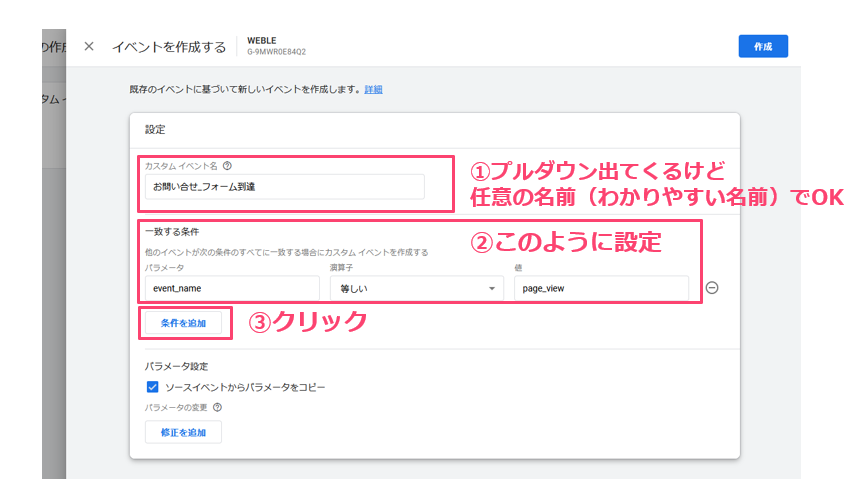
4.引き続き下記のように設定します。
- パラメータは「page_location」、演算子「含む」、値「計測したいURL」
- 最後に保存をクリック
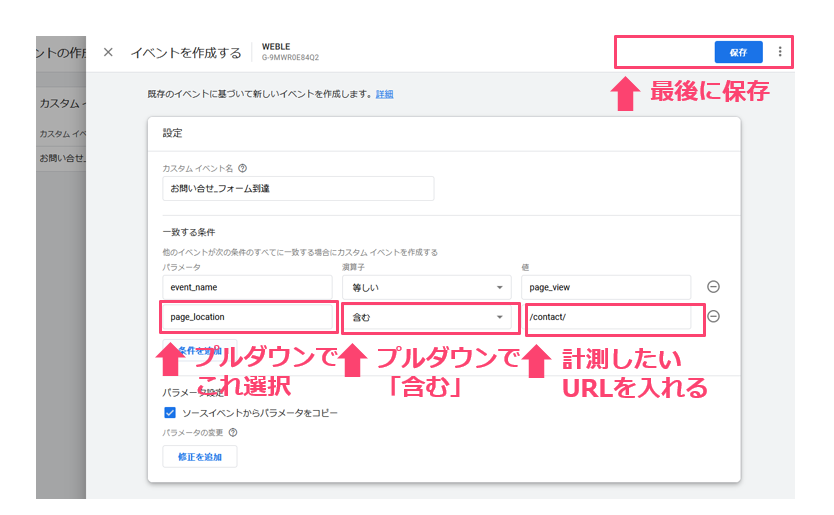
カスタムイベントが作成されました。
「×」ボタンを押して閉じましょう。
これで設定は完了です!
イベント計測できているかの確認
GA4で計測できているか確認します。
1.スマホで設定したWEBサイトのURL(ページ)を訪れましょう。
WEBLEのお問い合わせフォーム(https://weble.tokyo/contact/)へ目標設定したので、スマホを使ってアクセスします。
2.アクセスしたら次にGA4でリアルタイムレポートを確認します。
イベント数というところで設定したイベントが確認できればOK。
これでイベント設定はOK。
この後コンバージョンにイベントが反映されるまで数時間かかりますので、コーヒータイムにしてください♪
最後にコンバージョン設定(目標設定)をする
はい、数時間経過したら、左メニューからイベントレポートを確認します。
1.設定したイベントがレポートに反映されているか確認します。
2.次に右の「コンバージョンとしてマークを付ける」をクリックしてオンにします。
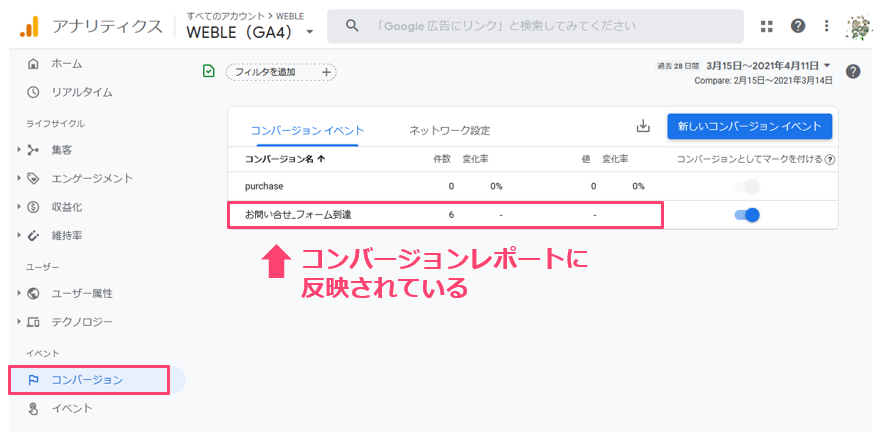
最後に左メニューからコンバージョンレポートを確認します。設定したイベントがコンバージョンレポートに反映されていればOK!
これで設定完了です!おつかれさまでした!
まとめ
いかがでしょうか、みなさん設定できましたでしょうか。これからチャレンジしようと思っている人はぜひ参考にしてみてください。次回もご期待ください。
それではまた!
※作業の前は必ずバックアップをとってください。
※記事は独断と偏見で書いています。